آموزش قرار دادن محصولات در ووکامرس
آموزش مدیریت محصولات ووکامرس یکی از مهم ترین بخش ها در راه اندازی فروشگاه آنلاین به حساب می آید. گذاشتن محصول در وردپرس یک کار ساده اما حساس و دقیق است. حساس به این دلیل که شما با چیدمان محصولات در ووکامرس ، یک ویترین از محصولات خود برای کاربران به نمایش می گذارید پس هرچند شما با دقت تر و بهتر آموزش گذاشتن محصول در سایت را یاد بگیرید می توانید ساخت صفحه محصولات در وردپرس را جذاب تر و کاربرپسندتر انجام دهید.
با توجه به اهمیت آموزش مدیریت محصولات در ووکامرس ما تصمیم گرفتیم یک مقاله جامع و البته دقیق و واضح برای شما کاربران عزیز ارائه دهیم.این مقاله اینقدر دقیق و با جزئیات نوشته شده که قطعا چه کاربر مبتدی و چه کاربر پیشرفته در زمینه وارد کردن محصولات در سایت باشید از آن لذت و بهره کافی را خواهی برد!!!! پس لطفا زمان کوتاهی از وقتتان صرف مطالعه این مقاله تا انتها صرف کنید.
آشنایی با بخش های مختلف گزینه محصولات
بخش اول آشنایی با آموزش مدیریت محصولات در ووکامرس : همه محصولات
در این بخش شما اطلاعات جامعی از محصولات خود را مشاهده می کنید، در واقع شما هر اطلاعاتی که در زمان وارد کردن محصول مانند نام و شناسه یا اطلاعاتی مربوط به موجود یا عدم وجود این محصول در انبار ، نوع دسته بندی محصول را می توانید مشاهده کنید.جهت یافتن اطلاعات محصول خاص موردنیاز خود می توانید در قسمت بالای جستجوی محصول می توانید نام محصول را وارد کنید و آن را پیدا کنید.
در قسمت بالای محصولات چند تا فیلتر وجود دارد که شما می توانید محصولات خود را براساس نوع دسته بندی ، میزان موجودی در انبار یا براساس تاریخ وارد شدن محصول فیلتر و مشاهده کنید.
اگر قصد داشتید محصولی را از فروشگاه خود حذف کنید یا اطلاعات مربوط به آن را ویرایش کنید.مووس را برروی نام محصول ببرید چند گزینه ویرایش ، ویرایش سریع ،زباله دان ، دوبل کردن را مشاهده می کنید.
تفاوت بین ویرایش و ویرایش سریع در این است که با کلیک برروی ویرایش شما وارد یک صفحه جدید می شوید و هر اطلاعات که در ابتدا برای محصول خود وارد کردید را می توانید در این بخش ببنید و اصلاح کنید.
ویرایشگر سریع یک قسمت جدید را در همین صفحه و زیر محصول را باز می کند تا شما بتوانید اطلاعات کلی محصول را ویرایش کنید.
شما با دابل کردن یک کپی از محصول خود را وارد محصولات خود می کنید که جهت ویرایش اطلاعات آن می توان از قسمت ویرایش همان محصول استفاده کرد.
بخش دوم آموزش مدیریت محصولات در ووکامرس : افزودن محصول
این از ابتدایی ترین بخش ها و مهم ترین بخش ها در راه اندازی فروشگاه شماست.شما در واقع در این بخش هر هنری که در خصوص فروش محصولات خود دارید باید در اینجا مصرف کنید تا بتوانید محصول خود را به بهترین شکل به مشتریان خود معرفی کنید تا نظر آنها را جلب کنید تا بتوانند از فروشگاه شما خرید کنند.
با وارد شدن به صفحه افزودن محصولات شما با چندین بخش در این صفحه روبرو می شوید.
بخش اول : در این قسمت نام محصول خود را وارد کنید.اگر قصد دارید عکس هایی را به پرونده چندرسانه ای خود اضافه یا از این بخش عکس انتخاب کنید می توانید برروی گزینه افزودن پرونده چندرسانه ای وارد کنید.
بخش دوم : در این قسمت توضیحات کامل و کلی از محصول خود وارد کنید.این توضیحات به خریدار کمک می کند تا نوع محصول را با توجه به نیاز خود سریع تر و بهتر انتخاب و خریدکند.
بخش سوم : در این بخش اطلاعاتی مربوط به نوع محصول ( مجازی یا فایل دانلودی ) ، قیمت محصول و تخفیفات مربوط به آن و … را وارد کنید.این اطلاعات در ۶ قسمت دسته بندی شده اند.
اگر زبانه کناری اطلاعات محصول را باز کنید چند گزینه را می بینید.
- اگر محصول شما یک محصول ساده است و می خواهید به صورت تکی فروش داشته باشید در این زبانه محصولات ساده را انتخاب کنید.
- اگر می خواهید محصول شما یک فروش عمده داشته باشده و درواقع یک فروشگاه عمده فروشی دارید گزینه فروش به صورت گروهی را انتخاب کنید.
- اگر قصد همکاری با یک فروشگاه دیگری جهت فروش محصول دارید اول گزینه محصول خارجی / وابسته را انتخاب سپس اطلاعات مربوط به لینک و نام محصول را در زیر تکمیل کنید.
- محصول متغیر مربوط به محصولاتی است که از چندین ویژگی برخوردار است.با انتخاب این گزینه فیلد همگانی در اطلاعات حذف و فیلد متغیرها اضافه می شود.
در قسمت بالا روبروی اطلاعات محصول دو گزینه مجازی و دانلود را مشاهده می کنید که مشخص کننده نوع محصول فروشی سایت شماست.
با فعال کردن تیک مجازی فیلد اطلاعات مربوط به حمل و نقل برداشته می شود و با فعال کردن تیک دانلود یک قسمت به اطلاعات همگانی وارد می شود.
اطلاعات همگانی
در این قسمت شما باید دو فیلد قسمت اصلی محصول و قیمت فروش فوق العاده را بنویسید.با کلیک برروی زمان بندی فروش می توانید محدوده زمانی فروش ویژه بودن محصول خود را تعیین کنید.
اطلاعات مربوط به بخش دانلود ها بدین صورت است که شما می توانید در این بخش فایل دانلودی خود را وارد کنید.در قسمت محدودیت دانلود می توانید تعداد دفعات دانلود فایل برای هرکاربر را مشخص کنید.اگر دوست دارید تعداد دانلود ها نامحدود باشد فیلد را خالی بگذارید.
در فیلد بعدی تعداد روزهایی که دوست دارید لینک دانلود شما فعال باشد را مشخص کنید.اگر می خواهید لینک همیشه در سایت باشد چیزی در این فیلد وارد نکنید.
اطلاعات انبار
۱-شناسه محصول
شما یک کد شناسه برای محصول خود تعیین کنید تا محصولات سریع تر و بهتر در انبارشناسایی و انتخاب شود تا هنگام ارسال محصولات مشابه به مشتریان دچار اشتباه نشوید.
۲-مدیریت موجودی انبار
اگر تیک مدیریت انبار را فعال کنید شما به ووکامرس اجازه می دهید تا مدیریت محتوا و کالای موجود در انبار فروشگاه را داشته باشد.
با فعال کردن این تیک چندگزینه دیگر به بخش اطلاعات انبار اضافه می شود.
- یکی از این گزینه ها به نام موجودی انبار که مربوط به تعداد محصولاتی که می خواهید در انبار باشد را مشخص کنید که پس از اتمام این میزان ووکامرس به طور خودکار این محصول را در فروشگاه شما ناموجود اعلام می کند.
- مورد بعدی اجازه پیش فروش است که شما می توانید با انتخاب گزینه “اجازه بده اما مشتری را مطلع کن ” به کاربر اجازه پیش خرید محصولاتتان را حتی درصورت ناموجود بودن را بدهید تا به محض موجود شدن در انبار به کاربر ایمیل ارسال شود تا اقدام به تکمیل مراحل خرید و دانلود کند.
- در قسمت آستانه کم بودن موجودی انبار شما یک تعداد حداقل موجودی در انبار را مشخص می کنید تا موجودی انبار به این مقدار که رسید ووکامرس به شما ایمیل و شما را از موجودی انبار فروشگاه مطلع کند.
۳- اگر تمایل دارید محصول خود را به صورت تکی بفروشید تیک این قسمت را فعال کنید.
**اگر افزونه نوار پیشرفت را در ووکامرس نصب کرده باشید.این گزینه فعال می شود در اینجا لازم است یک شماره به عنوان شماره اولیه در انبار وارد کنید.**
اطلاعات حمل و نقل
در این قسمت اطلاعات مربوط به وزن و اندازه محصولات را وارد کنید.در خصوص کلاس حمل و نقل در قسمت پیکربندی ووکامرس به طور کامل توضیح داده ایم.برای انجام تنظیمات بیشتر به بخش حمل و نقل ، پیکربندی ووکامرس مراجعه کنید.
اطلاعات محصولات مرتبط
- در این قسمت دو فیلد وجود دارد یکی مربوط به محصولات پیش فروشی است که به مشتری پیشنهاد می دهید به جای محصولی که انتخاب کرده ، این محصولات مرتبط را که کیفیت بهتر یا قیمت مناسب تری دارد را انتخاب و خرید کند.
- فیلد دوم مربوط به محصولات تکمیلی است که به مشتری پیشنهاد می دهید جهت افزایش کیفیت یا کارایی محصول انتخابی این محصول مکمل را نیز خریداری کند.
ویژگی های محصولات
توضیح این بخش را به طور کامل در در ادامه ودر پاراگراف بعدی که قسمت سوم از مجموع قسمت های مدیریت محصول در ووکامرس است توضیح خواهیم داد.
اطلاعات پیشرفته
در این قسمت اطلاعاتی شما می توانید یادداشتی با مضمون تقدیر و تشکر یا ارائه کدتخفیف یا راهنمایی پس از خرید مشتری برایش ارسال کنید.در منوی سفارش هم تعدادسفارش های مجاز محصول برای هرکاربر را مشخص می کنید.با فعال سازی تیک دیدگاه به مشتری امکان ارسال دیدگاه در خصوص محصول را می دهید.
بخش چهارم : در این قسمت می توانید یک توضیح مختصر از محصول خود ارائه دهید.این بخش هم مانند قسمت توضیحات بالا امکان افزودن پرونده چندرسانه ای و یا اطلاعات مربوط به فونت و سایز نوشته وجود دارد.
بخش سوم آموزش مدیریت محصولات در ووکامرس : ویژگی ها
خوب هرمحصول که می خواهید در فروشگاه خود قراردهید قطعا دارای یک سری ویژگی های مانند رنگ ، مدل ، ورژن و… است.یکی از کارها در مدیریت محصولات در ووکامرس افزودن همین ویژگی ها به محصولات است.
اگر محصولات شما دارای ویژگی های متغیر مانند رنگ های مختلف ، سایزهای مختلف از یک برند محصول و… باشد برای وارد کردن ویژگی های گسترده تر نیاز است ابتدا به بخش ویژگی ها از زیر مجموعه محصولات در پیشخوان وردپرس بروید و در آنجا اطلاعات مربوط به ویژگی های محصول خود را تکمیل کنید.
با کلیک برروی ویژگی ها در بخش پیشخوان یک صفحه باز می شود در این صفحه، نام ویژگی موردنظر مثلا رنگ و در نامک نام انگلیسی آن ویژگی را بنویسید تا به آدرس پیوند محصول متصل شود.در آخر افزودن ویژگی کلیک کنید.در قسمت سمت چپ همین صفحه جدولی را می بینید که ویژگی ایجاد شده را مشاهده می کنید.جهت اعمال این ویژگی برروی گزینه پیکربندی شرایط و مقرارت در این جدول کلیک کنید.
با کلیک برروی شرایط و مقررات وارد یک صفحه جدید می شوید.
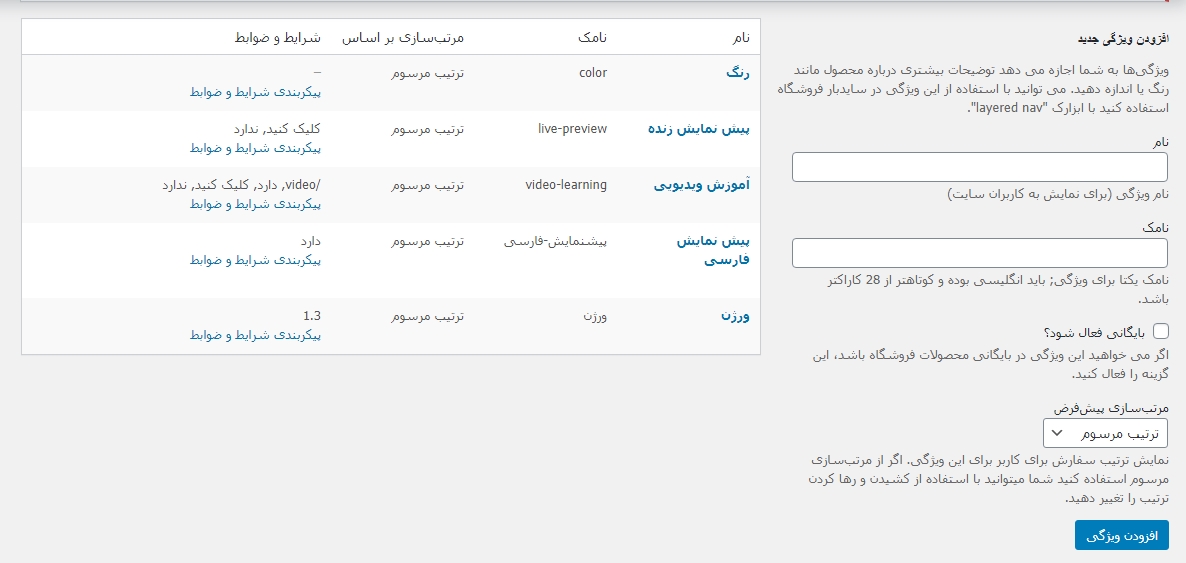
در این صفحه برای ایجاد نوع ویژگی موردنظر در قسمت بالا کلیک کنید.به طور مثال ما چون ویژگی رنگ را به محصول افزودیم ،در قسمت بالای این صفحه برروی افزودن رنگ جدید کلیک می کنیم.با کلیک برروی گزینه افزودن رنگ وارد یک صفحه جدید می شویم که در این صفحه نیاز است نام رنگ و نامک آن که بهتر است نام انگلیسی رنگ باشد را وارد و در قسمت پایین برروی دکمه افزودن رنگ جدید کلیک می کنیم. به این ترتیب شما می توانید هر تعداد رنگ که از یک محصول دارید را به مشتری خود معرفی کنید.
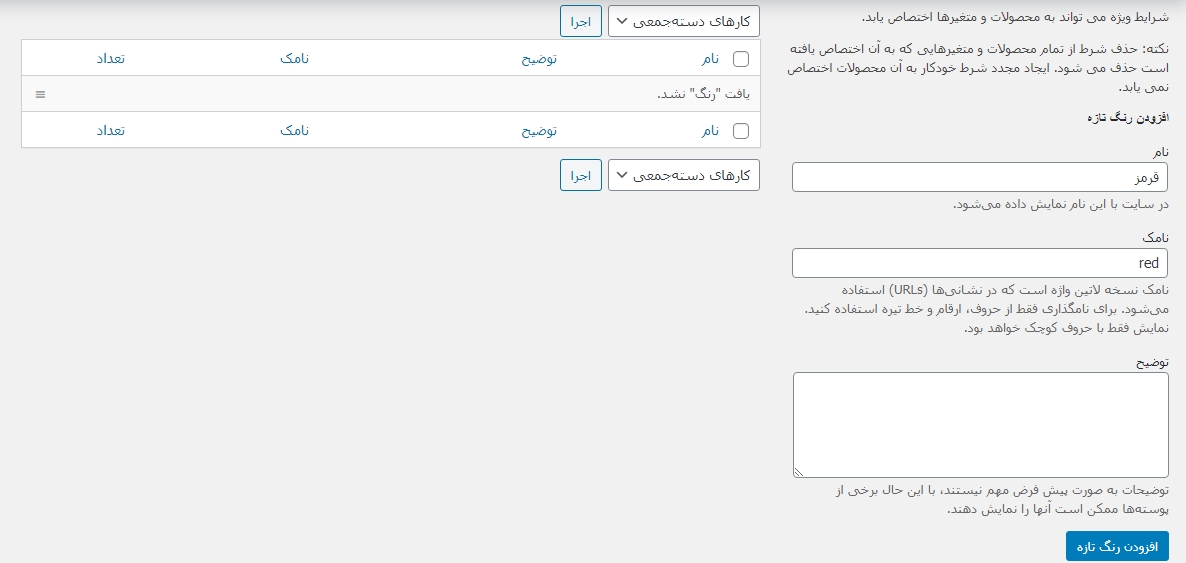
ویژگی هایی که در این صفحه اعمال می کنید را می توانید زمانی که می خواهید محصولات وارد کنید در پایین اطلاعات محصولات مشاهده کنید.در بخش ویژگی های این پنجره یک بخش وجود دارد به نام سفارش سازی ویژگی های محصول مشاهده می کنید می توانید یکی از ویژگی های ساخته شده را انتخاب و اعمال کنید و در صفحه باز شده در زبانه مقدارها انواع صفت های ایجادی از این ویژگی که ایجاد کرده اید مشخص می شود که شما با انتخاب هرکدام از این صفت ها ، آن را به محصول خود اضافه می کنید. اگر تیک استفاده برای متغیرها در همین صفحه فعال کنید این صفت ها به عنوان صفت های متغیر برای محصول به حساب می آیند.
بخش چهارم آموزش مدیریت محصولات در ووکامرس : دسته بندی ها
محصولاتی که شما در سایت قرار می دهید نیاز به دسته بندی هایی دارند تا کاربر در زمان جستجو با فیلتر کردن محصولات براساس همین دسته بندی ها سریع تر و راحت تر به محصول موردنظرش برسد.به طورمثال ما در فروشگاه سوال وردپرس ، محصولاتی مانند قالب و افزونه وردپرس برای فروش داریم.پس محصولات ما در یکی ازدسته های قالب یا افزونه هستند.
خوب شاید این سوال پیش بیاید خوب من برای هر محصول چجوری تعیین کنم در کدوم دسته قرار دارد؟
در بخش دسته بندی بالا شما تمام دسته بندی هایی که برای سایت خود در نظر دارید وارد می کنید.با تکمیل این دسته بندی ها، زمانی که شما محصول جدیدی را وارد می کنید . اگر بالای صفحه قسمت تنظیمات صفحه ، تیک دسته ها را فعال کرده باشید یک پنل در سمت چپ همین صفحه به نام دسته ها فعال می شود که بعد از وارد کردن محصولات می توانید دسته محصول خود را مشخص کنید.البته این جا هم می توانید دسته ای را اضافه یا حذف کنید.
بخش پنجم آموزش مدیریت محصولات در ووکامرس : برچسب ها
برچسب ها (Tags) کلمات یا عبارت مرتبط با محصولات شما هستند که به لحاظ سئو و بهبود فروش محصولات شما می توانند موثر باشند.برچسب در ووردپرس در واقع همان عملکرد # در اینستاگرام را دارد.جهت حذف و اضافه کردن برچسب ها یا مشاهده تمامی برچسب های انتخابی فروشگاه در زیر مجموعه محصولات در سمت راست وردپرس برروی گزینه برچسب ها کلیک کنید.
می توانید مانند دسته ها گزینه آن را در تنظیم صفحات فعال کنید تا در سمت چپ صفحه ای که محصول وارد می کنید کادر آن را مشاهده کنید.در قسمت برچسب می توانید برچسب مناسب را جهت این محصول بنویسید یا از میان بیشترین برچسب هایی که قبلا استفاده کرده اید یکی را انتخاب کنید.
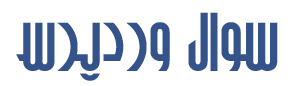
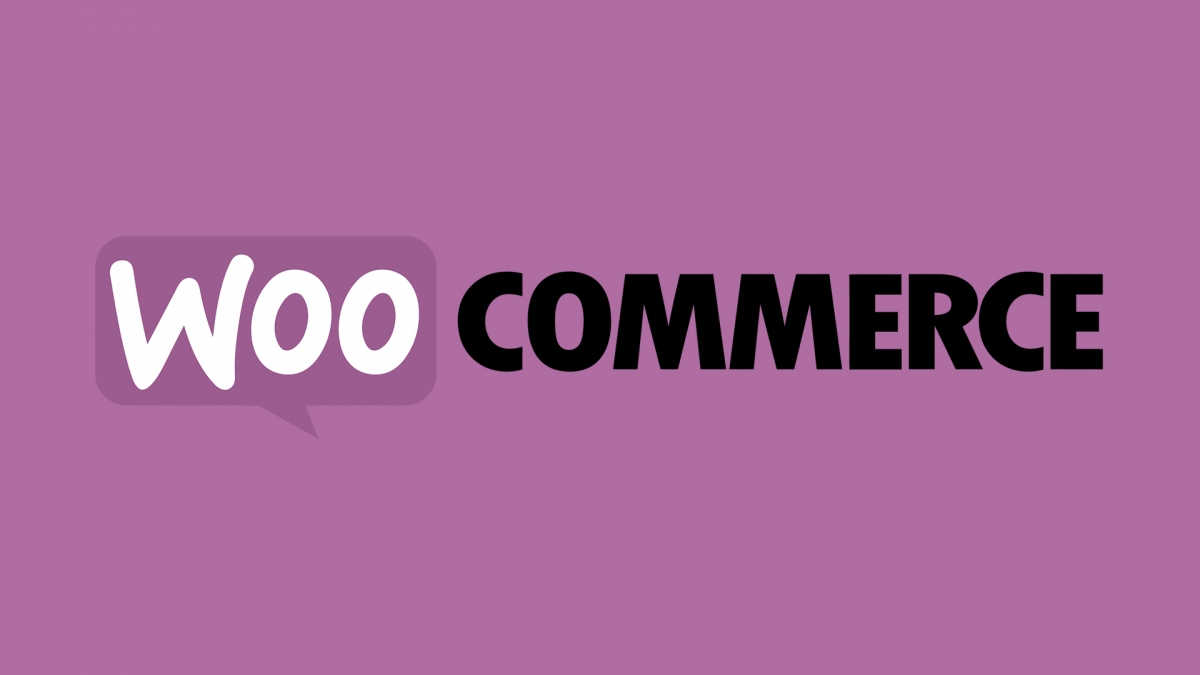
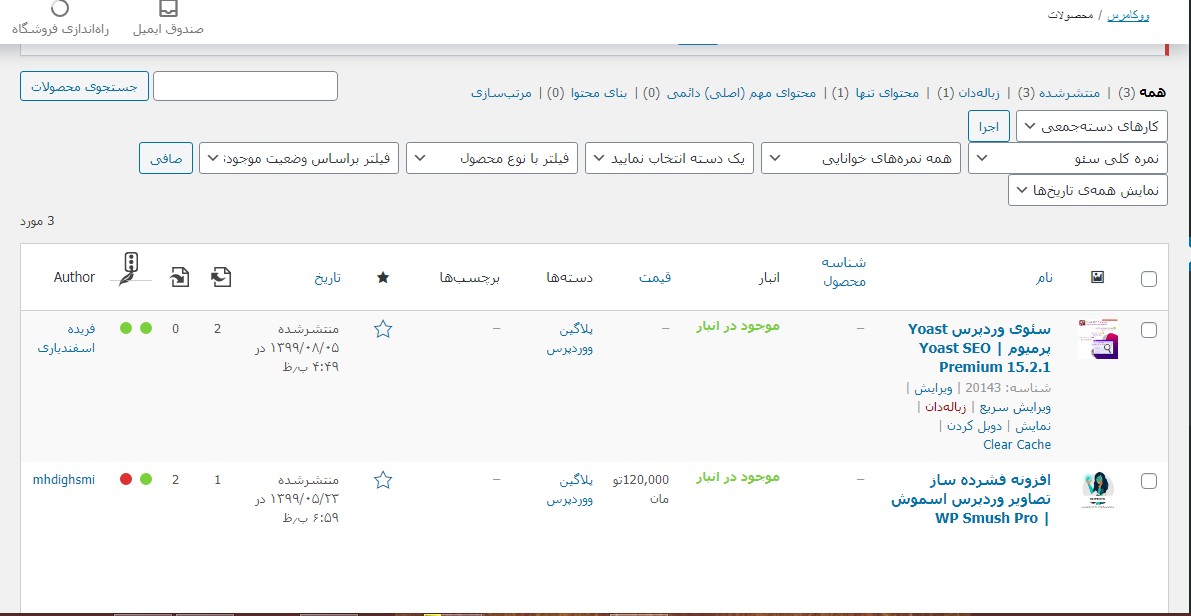
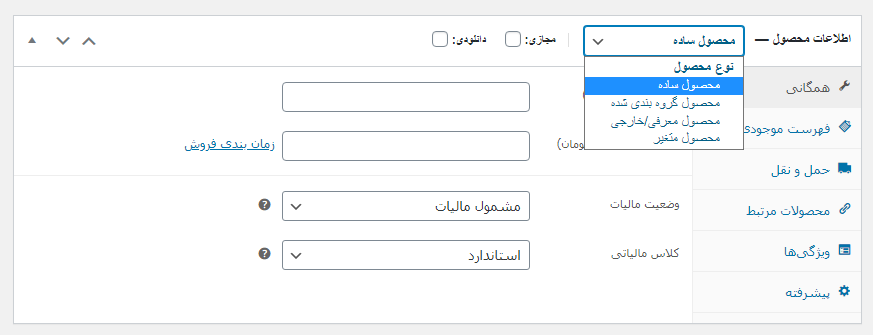
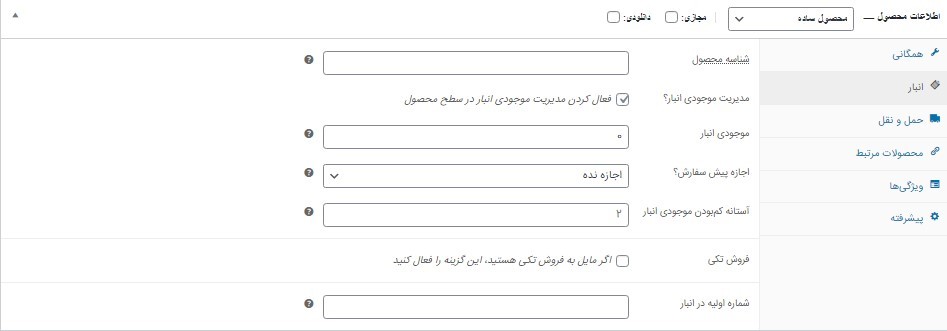
دیدگاه کاربران:
تعداد دیدگاه :0